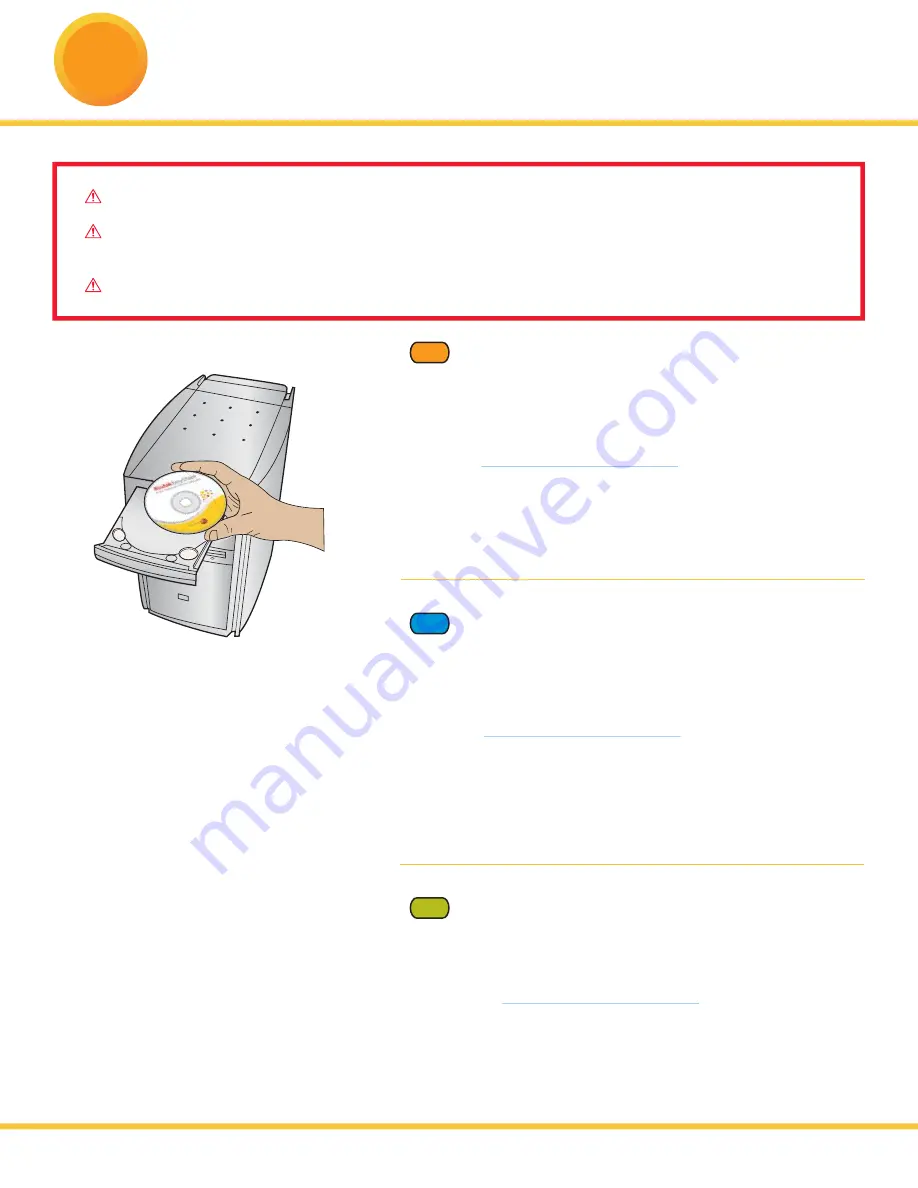
WINDOWS
WINDOWS
WINDOWS
WINDOWS
WINDOWS
WINDOWS
WINDOWS
WINDOWS
WINDOWS
WINDOWS
WINDOWS
WINDOWS
WINDOWS
WINDOWS
WINDOWS
WINDOWS
WINDOWS
WINDOWS
WINDOWS
WINDOWS
WINDOWS
WINDOWS
WINDOWS
WINDOWS
WINDOWS
WINDOWS
WINDOWS
WINDOWS
WINDOWS
WINDOWS
WINDOWS
WINDOWS
WINDOWS
WINDOWS
WINDOWS
WINDOWS
WINDOWS
WINDOWS
7
www.kodak.com/go/support
7
Install Windows Software
Installation du logiciel pour Windows
Instale el software en Windows
Windows
11
EN
FR
ES
a)
Load the Kodak EasyShare CD into the CD-ROM drive.
If insructions do not appear, click
Start
, then
Run
.
Select CD-ROM drive and type setup.exe, then
press
ENTER
.
For the latest updates, visit:
www.kodak.com/go/downloads
b)
If connected to the internet, select Web Install to get
the latest upgrades for your printer.
a)
Insérez le CD Kodak EasyShare dans le lecteur de CD-ROM.
Si aucune instruction n'apparaît, cliquez sur le menu
Démarreuis sur Exécuter. Sélectionne z le lecteur de
CD-ROM
NTRÉE.
Pour obtenir les dernières mises à jour, visitez
www.kodak.com/go/downloads
b)
Si vous êtes connecté à Internet, sélctionez Web Install
(Installation Web) pour btenir les dernières mises à niveau
pour votre imprimante.
a)
Coloque el CD de Kodak EasyShare en la unidad CD-ROM.
Si no aparecieran las instrucciones, elija Incio>Ejecutar.
Seleccione la unidad CD-ROM, escriba setup.exe y
pulse
Enter.
En
www.kodak.com/go/downloads
encontrará las últimas
actualizaciones.
b)
Si está conectado a Internet, elija Web Install (Instalación Web)
para bajar las últimas actualizaciones para su impresora.
IMPORTANT:
Do not connect the USB cable to the printer until instructed during software installation.
IMPORTANT:
ne branchez pas le câble USB dans l'imprimante avant que cela ne vous soit indiqué
au cours de l'installation du logiciel.
IMPORTANT:
no conecte el cable USB a la impresora hasta que así se le indique durante la instalación del software.




























